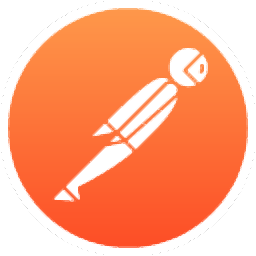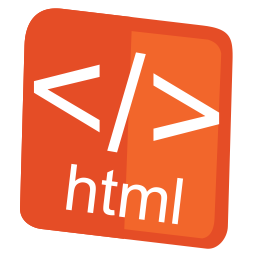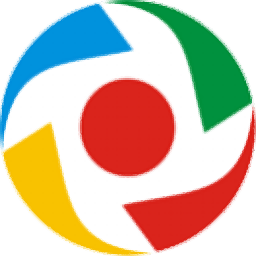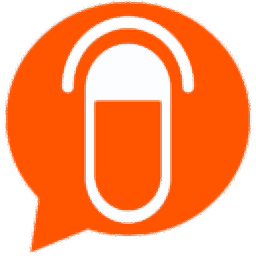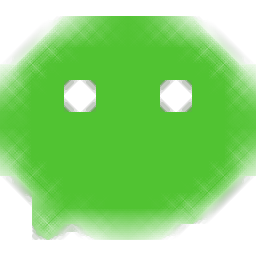LinkChecker(网页链接检测工具)
v9.2 免费版- 软件大小:11.0 MB
- 更新日期:2019-07-05 15:10
- 软件语言:简体中文
- 软件类别:网页辅助
- 软件授权:免费版
- 软件官网:待审核
- 适用平台:WinXP, Win7, Win8, Win10, WinAll
- 软件厂商:

软件介绍 人气软件 下载地址
LinkChecker是一款简单易用的网页链接检测工具,该程序旨在验证网站的无效链接,并使用户能够确定递归深度/复制数据/创建忽略列表,当用户检测完成后,您还可以查看检查时间,网站大小,有效和无效URL的数量、警告、内容类型(图像数量,文本,应用程序,音频,视频,邮件)以及链接(最小,最大和平均长度,域数)有关的统计信息,并允许将结果导出到计算机,支持HTML,TXT,CSV和XML等格式,软件具备极其简单的操作界面,任何用户都能够轻松使用!
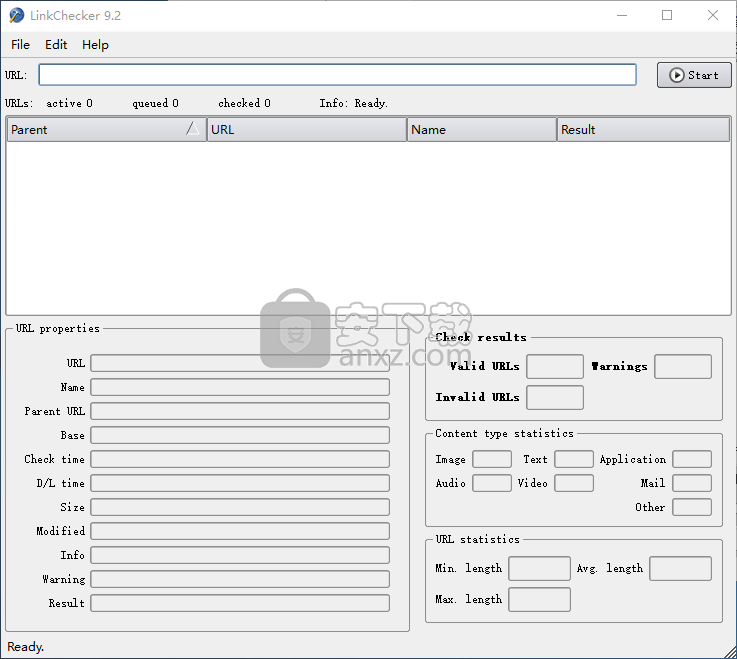
软件功能
LinkChecker是一个Windows程序,旨在验证来自特定网站的链接的有效性。它集成了可由所有用户类别配置的直观选项。
直截了当的界面
安装过程只需很短的时间即可完成,无需特别注意。就接口而言,LinkChecker选择了一个显示所有主要选项的简单窗口。
您可以通过粘贴包含要检查的链接的URL来开始。索引网站可能需要一段时间,具体取决于其复杂程度。
列表将填充任何包含错误的链接,并显示其名称和父URL。同时,屏幕的上半部分显示所有活动的URL,以及排队和检查的项目。
查看和复制数据
单击列表中的条目可显示有问题链接的详细信息,例如检查时间,大小,修改日期,警告和结果。
配置应用设置
右键单击菜单中提供了其他选项,您可以在默认浏览器中打开链接或将数据复制到剪贴板。此外,可以指定扫描递归深度,在识别特定字符串时设置警告,以及创建要在URL中忽略的模式列表。
扫描完成或停止后,检查结果将指示总有效和无效的URL,警告,内容类型统计信息(例如,总图像和文本文件)以及URL统计信息(最小,平均和最大长度)。
表现和结论
该程序可能需要很长时间才能完成扫描作业,在此期间它使用相当高的CPU和RAM。但是,我们在测试期间没有遇到任何令人不快的意外,因为该工具没有挂起,崩溃或弹出错误消息。总而言之,它有助于实现其目的。
软件特色
递归和多线程检查
输出彩色或普通文本,HTML,SQL,CSV,XML或不同格式的站点地图
HTTP / 1.1,HTTPS,FTP,mailto:,news:,nntp :,支持Telnet和本地文件链接
使用URL的正则表达式过滤器限制链接检查
代理支持
HTTP和FTP以及Telnet的用户名/密码授权
荣誉robots.txt排除协议
Cookie支持
HTML和CSS语法检查
防病毒检查
不同的接口:命令行,GUI和Web界面
安装方法
1、下载并解压软件,双击安装程序进入LinkChecker安装向导界面,点击【next】。
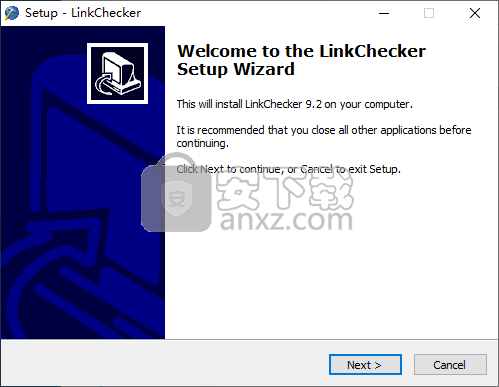
2、选择安装位置,默认安装文件夹为C:\Program Files (x86)\LinkChecker,若需要更改,单击【browse】按钮。
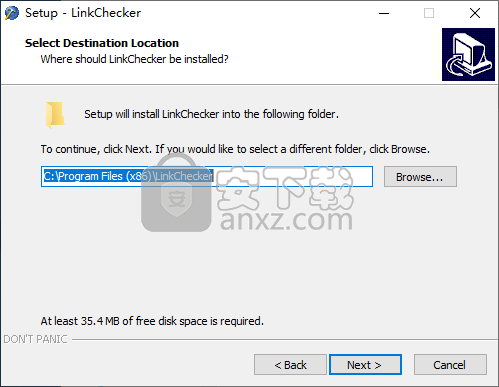
3、选择开始菜单文件夹,默认为LinkChecker,无需更改,直接进入下一步的安装。
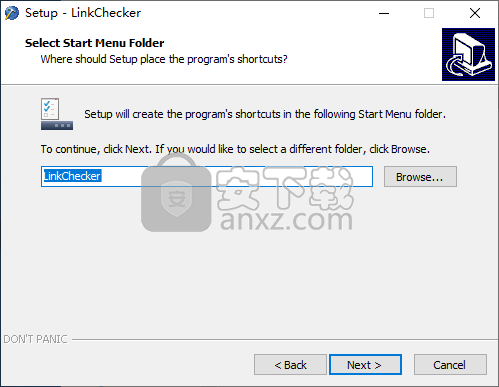
5、准备安装,点击【install】按钮执行安装操作。
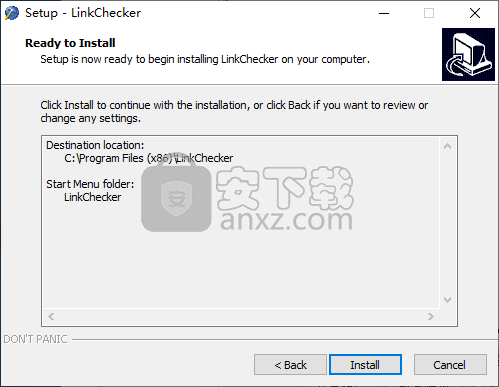
6、弹出如下的LinkChecker安装完成的提示,点击【finish】结束安装。
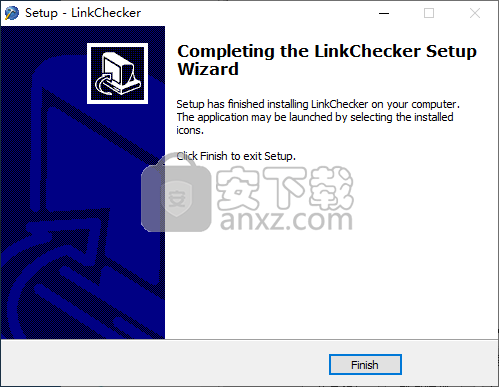
使用方法
1、运行LinkChecker,进入如下的界面。
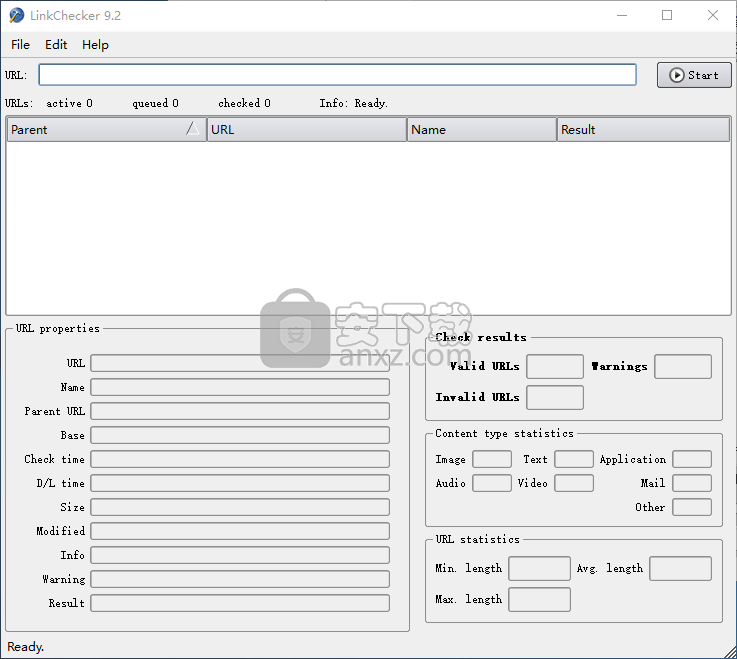
2、在URL一栏中用户可以直接输入或复制URL网址。
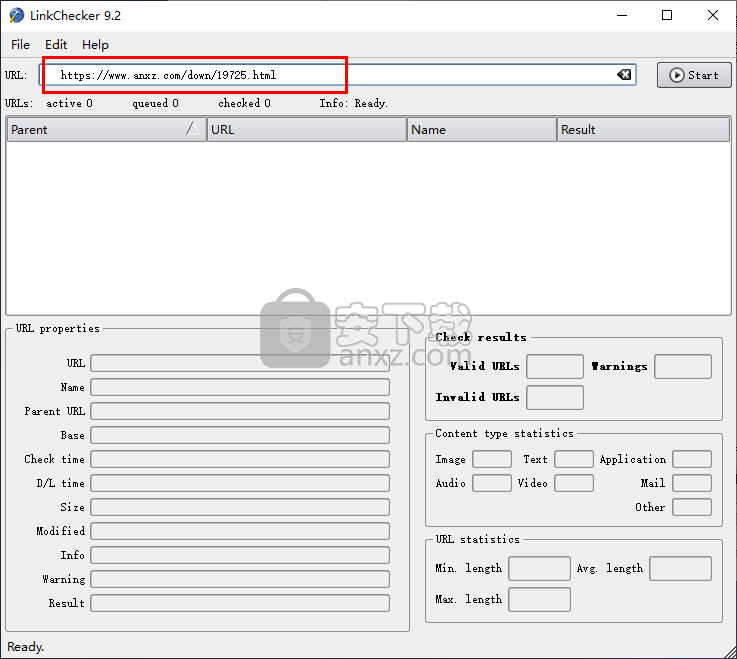
3、点击【start】按钮即可执行分析操作。
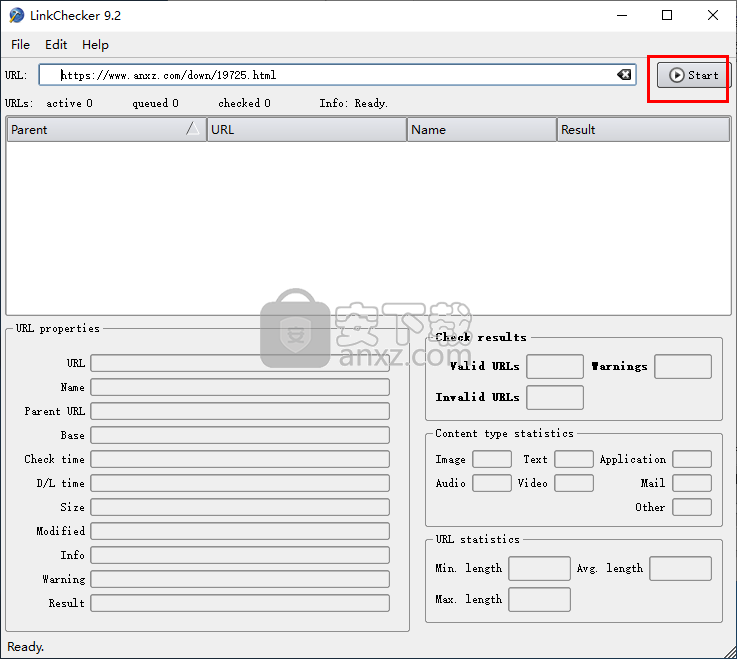
4.在结果列表中用户可以得到检测的结果。
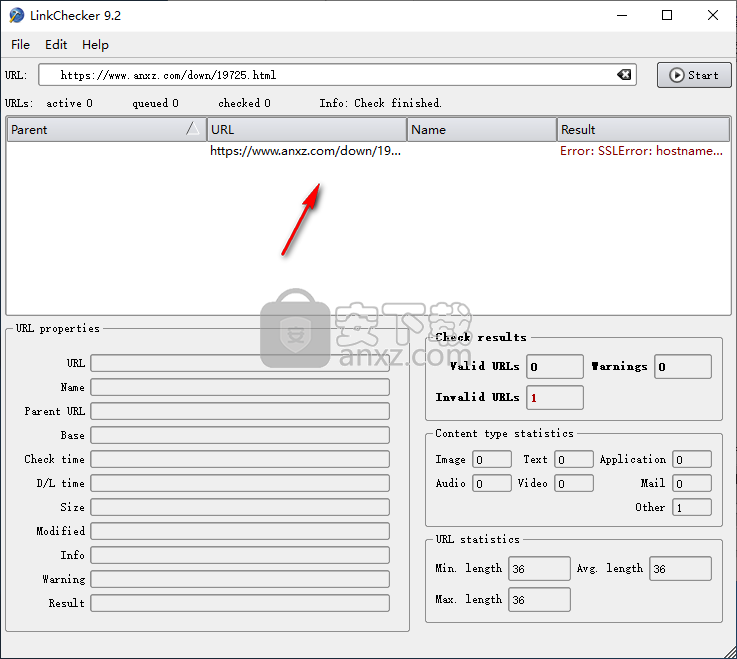
5、在URL properties一栏下用户可以查看网址属性。
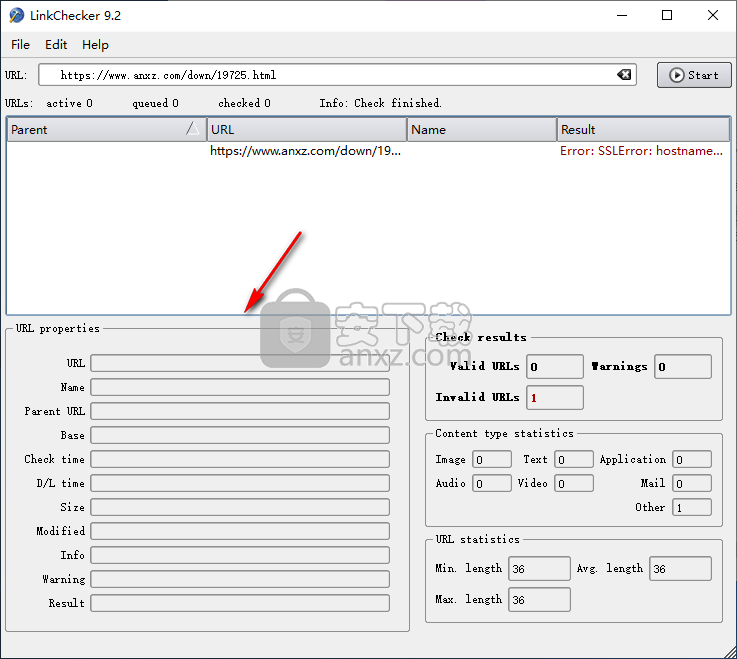
6、在Check results一栏可以检查详细的结果信息。
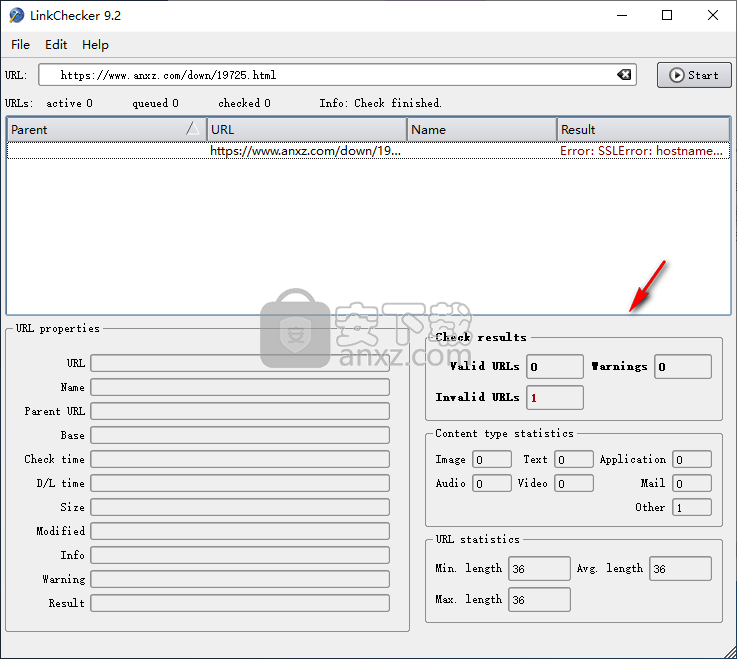
7、点击【options】按钮,用户可以对检测的参数与软件的参数进行设置。
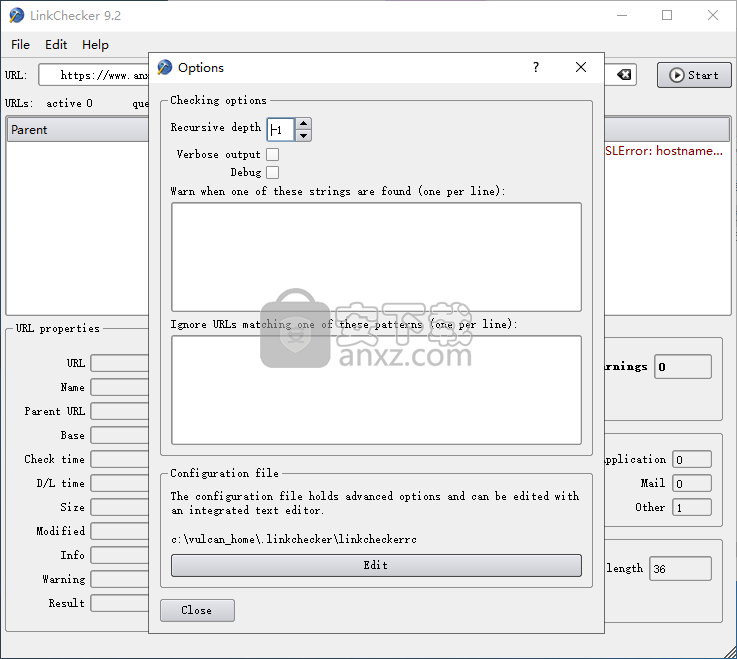
8、若用户需要导出检测结果,可以点击【file】按钮,在选项下选择【save project】。
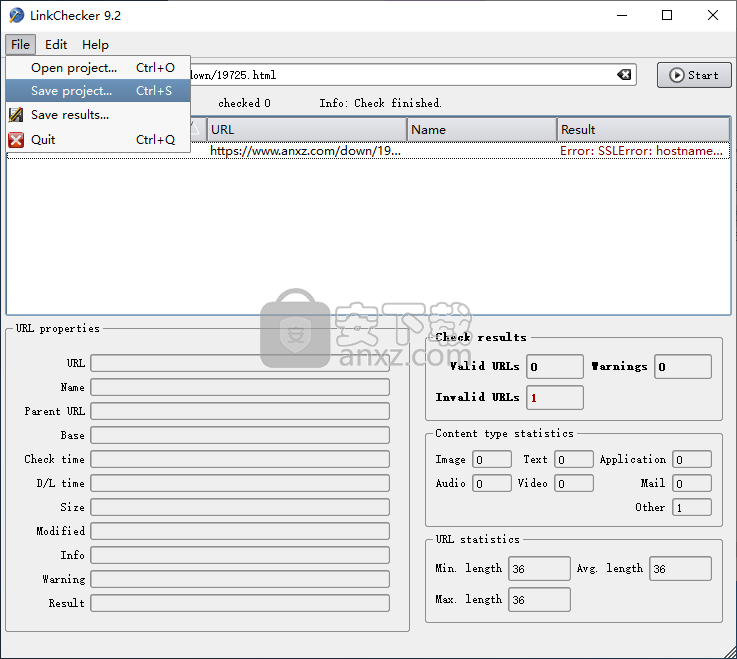
使用说明
基本用法
要检查URL,只需在命令行中键入网址或在GUI应用程序中键入即可。这将以递归方式检查的完整域。还会检查指向域外的所有链接的有效性。
也可以检查本地文件。在Unix或OSX系统上,语法为file:///path/to/my/file.html。在Windows上,语法为file:// C | /path/to/my/file.html。检查目录时,将检查所有包含的文件。
在GUI客户端上,“编辑”菜单包含书签文件的快捷方式。例如,如果安装了Google Chrome,则会出现一个名为“插入Google Chrome书签”文件的菜单条目,该文件可用于检查所有浏览器书签。
选项
命令行客户端选项记录在linkchecker(1)手册页中。
在GUI客户端中,可以使用以下选项:
递归深度
递归检查所有链接到给定深度。负深度(例如-1)将启用无限递归。
详细输出
如果设置,请记录所有选中的URL。默认是仅记录错误和警告。
调试
在单独的窗口中打印调试输出,可以使用“帮助” - >“显示调试”查看。
调试内存使用情况
在检查停止时配置内存使用情况并写入统计信息和转储文件。可以使用外部工具检查转储文件。此选项仅对开发人员有用。
警告字符串
如果在选中的URL的内容中找到任何字符串,请记录警告。每行输入一个字符串。
使用此选项可检查包含某种形式的错误的页面,例如“此页面已移动”或“Oracle应用程序错误”。
忽略网址
匹配给定正则表达式的URL将被忽略,不会被选中。如果不应像电子邮件那样检查某些URL类型(例如“^ mailto:”),则非常有用。
配置文件
每个用户都可以使用高级选项编辑配置以进行检查或过滤。 linkcheckerrc(5)手册页记录了所有选项。
在GUI客户端中,可以直接从对话框编辑 - >选项中编辑配置文件,然后单击编辑。
执行检查
所有URL都必须通过初步语法测试。语法检查通过后,URL排队等待连接检查。所有连接检查类型如下所述。
HTTP链接(http:,https :)
连接到给定的HTTP服务器后,请求给定的路径或查询。遵循所有重定向,如果给出用户/密码,则在必要时将其用作授权。永久移动的页面(状态代码301)发出警告。除2xx之外的所有最终HTTP状态代码都是错误。
对于HTTPS链接,将根据给定的主机名检查SSL证书。如果不匹配,则会打印警告。
本地文件(文件:)
可以打开的常规可读文件是有效的。可读目录也是有效的。所有其他文件,例如不可读,不存在或设备文件都是错误。
检查文件内容的递归。如果它们是可解析文件(例如HTML文件),则将检查该文件中的所有链接。
邮件链接(mailto :)
mailto:链接解析为电子邮件地址列表。如果一个电子邮件地址失败,则整个列表将失败。对于每个电子邮件地址,检查以下内容:
检查地址语法,@符号前后的部分。
查找MX DNS记录。如果未找到MX记录,则输出错误。
检查其中一个MX邮件主机是否接受SMTP连接。首先检查优先级较高的主机。如果没有主机接受SMTP,则会打印警告。
尝试使用VRFY命令验证地址。如果有答案,则验证地址将作为信息打印。
FTP链接(ftp :)
对于FTP链接,检查以下内容:
连接到指定的主机。
尝试使用给定的用户和密码登录。默认用户是匿名用户,默认密码是匿名用户@。
尝试更改到给定目录。
使用NLST命令列出文件。
Telnet链接(telnet :)
如果给出了connect和if用户/密码,则尝试登录给定的telnet服务器。
NNTP链接(news:,snews:,nntp)
尝试连接到给定的NNTP服务器。如果指定了新闻组或文章,则将从服务器请求它。
不支持的链接(javascript:等)
不受支持的链接将打印警告,但没有错误。不再进一步检查。
可以在unknownurl.py源文件中看到已识别但不受支持的链接的完整列表。其中最突出的是JavaScript链接。
递归
在递归下降到URL之前,它必须满足几个条件。条件按以下顺序检查:
该URL必须有效。
URL必须是可解析的。这当前包括HTML文件,书签文件(Opera,Chrome或Safari),目录和Windows系统MS Word文件,如果您的系统上安装了Word和Pywin32模块。如果无法确定文件类型(例如,它没有通用的HTML文件扩展名,并且内容看起来不像HTML),则假定它是不可解析的。
URL内容必须是可检索的。除了例如mailto:或未知的URL类型之外,通常都是这种情况。
不得超过最大递归级别。它配置了--recursion-level命令行选项,递归级别GUI选项或配置文件。默认情况下,递归级别不受限制。
它必须与忽略的URL列表不匹配。这可以使用--ignore-url命令行选项或通过配置文件进行控制。
机器人排除协议必须允许递归地遵循URL中的链接。通过评估服务器robots.txt文件并在HTML标头数据中搜索“nofollow”指令来检查这一点。
请注意,本地和FTP目录递归读取该目录中的所有文件,而不仅仅是index.htm *之类的子集。
更新日志
特征:
检查:解析并检查PDF文件中的链接。
check:Parse Refresh:和Content-Location:URL的HTTP头。
变化:
插件:PDF和Word检查现在是解析器插件PdfParser,WordParser)。默认情况下,这两个插件都不启用,因为它们需要第三方模块。
插件:为无法导入所需第三方模块的已启用插件打印警告。
检查:将空URL视为与父URL相同。
安装:用本地代码替换了斜纹依赖项。
修正:
检查:解析并检查HTTP Link:标头。
检查:支持解析HTML图像srcset属性。
检查:支持解析HTML模式项类型属性。
检查:捕获站点地图XML文件中的XML解析错误并将其作为警告打印。
检查:修复内部URL匹配模式。Mark-Hetherington补丁。
检查:HTTP重定向后重新计算extern状态。
检查:不要从已解析的URL中删除引号。
cgi:清理配置。
检查:在请求时使用用户提供的身份验证和代理
robot.txt的。
插件:修复Word文件检查插件。
检查:请勿扫描外部robots.txt站点地图网址。
安装:pip install命令的正确大小写。
人气软件
-
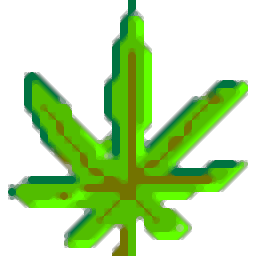
网站万能信息采集器 8.68 MB
/简体中文 -

找货神器插件(chrome淘宝找货神器插件) 0.02 MB
/简体中文 -
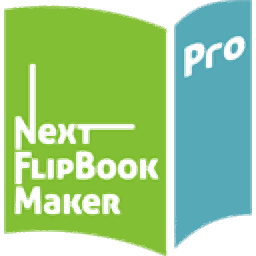
Next FlipBook Maker Pro(HTML5翻页制作软件) 144 MB
/英文 -
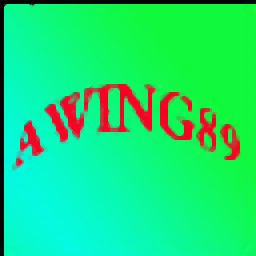
自媒体全平台采集助手 2.85 MB
/简体中文 -

12306订票助手.NET版 3.31 MB
/简体中文 -

疯狂的美工阿里巴巴自由布局工具 4.66 MB
/简体中文 -

疯狂的美工在线自由布局工具 5.79 MB
/简体中文 -

万能弹窗广告工具 1.89 MB
/简体中文 -

酒店比价插件(chrome酒店价格比较插件) 0.79 MB
/简体中文 -

网页关键词监控大师 0.82 MB
/简体中文


 后羿采集器 v4.0.1
后羿采集器 v4.0.1  网页模版小偷 V15.0
网页模版小偷 V15.0 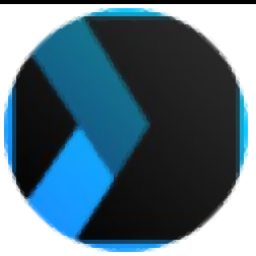 Xara Web Designer 15(网页设计软件) 附安装教程
Xara Web Designer 15(网页设计软件) 附安装教程 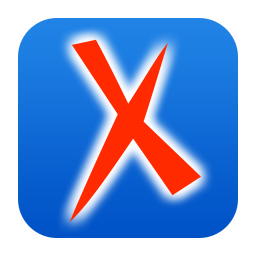 Oxygen XML Editor 21(XML编辑器) v21.0
Oxygen XML Editor 21(XML编辑器) v21.0 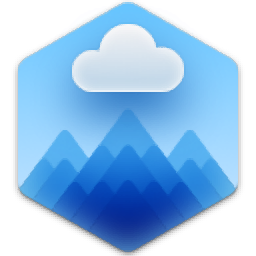 CloudMounter for Windows(云盘本地虚拟工具) v1.0.545
CloudMounter for Windows(云盘本地虚拟工具) v1.0.545 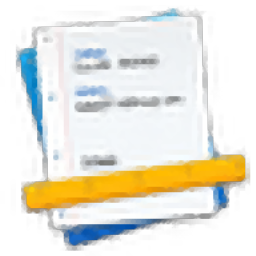 CoffeeCup Web Form Builder(网页表单制作工具) v2.9
CoffeeCup Web Form Builder(网页表单制作工具) v2.9 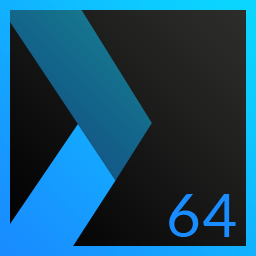 Xara Web Designer 16(网页设计软件) 附安装教程
Xara Web Designer 16(网页设计软件) 附安装教程